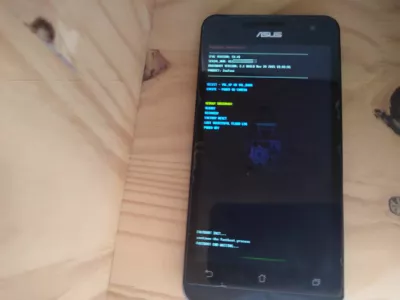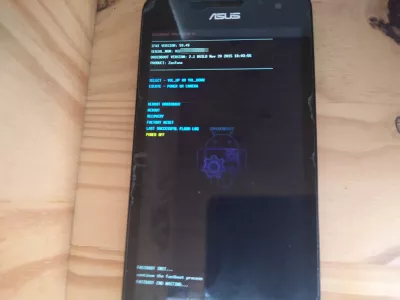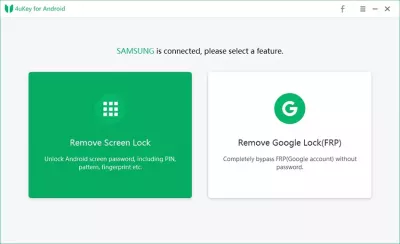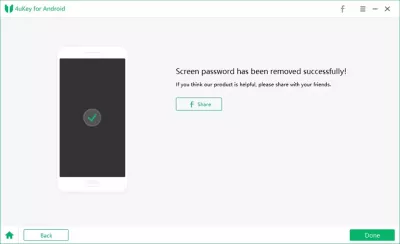Hur återställer och låser du upp en Android-telefon?
Hur återställer jag en låst Android-telefon?
Att låsa upp ett Android som är låst när du inte har menyn, när du har glömt ditt Google play-konto, kan göras enligt följande för att återställa fabriken på Android-telefonen när Android-telefonen är låst och inte kan låsas upp på något annat sätt:
- håll in POWER-tangenten (tändningsknappen) + låg volym;
- Android-telefonen startas upp och beroende på modell antingen Android-robotbilden som visas eller telefonens tillverkares personliga startbild,
- om Android-robotbilderna visar, tryck på volym upp och ström för att komma åt snabbstartsmenyn,
- använd volymknapparna upp och ner för att navigera i startmenyn,
- navigera för att torka av data / fabriksinställning och validera med strömbrytaren för att återställa en telefon Android,
- för att starta om Android-telefonen, navigerar du om att starta om nu med volymknapparna och tryck på strömbrytaren för att starta om.
När telefonen kommer att starta om låses den upp och återställs, du kan konfigurera den på samma sätt som du vill ha den.
Återställ en Android-telefon
När Android-telefonen har återställts låses den upp.
Om du inte kan låsa upp din Android-telefon längre, till exempel efter att du har glömt lösenordet, är det enda sättet att fortsätta använda den att fabriksinställa till telefon genom att använda den här proceduren.
När Android-telefonfabriken har återställts igen, kommer du att kunna konfigurera telefonen från grunden.
Alla data som lagras på telefonen kommer dock att gå förlorade i proceduren - allt som inte har sparats i molnet eller på en annan enhet kommer att förloras för alltid.
Hur låser jag upp en Android-smartphone utan fabriksinställning?
Den enda lösningen för att låsa upp en Android-smartphone utan att göra en fullständig återställning av telefonen är att använda en extern programvara som Tenorshare 4uKey Android unlocker verktyg, ett Windows-program som kan låsa upp en Android-smartphone helt.
Med hjälp av Tenorshare 4uKey Android unlocker-verktyg är det möjligt på de flesta Android-smartphones att ta bort låsskärmen utan att behöva torka av data.
Ta bort Android-lösenord, mönster, PIN- och fingeravtryckslås, Ta bort Google-konto från Samsung-enheten utan lösenord, Säkra upplåsning på några minuter med enkla åtgärderAndroid-telefon be om originalkonto, hur man kan komma runt FRP?
Om du får felmeddelandet Den här enheten återställdes för att fortsätta logga in med ett Google-konto som tidigare synkroniserades och inte har något sätt att få åtkomst till din Android-telefon tillbaka, beror det på att telefonen är skyddad med Android FRP-system, Fabriksåterställningsskydd.
Om du inte har något sätt att hitta Googles referenser som var associerade med FRP, är den enda chansen att få åtkomst till telefonen att utföra en blinkande operation, vilket kan vara riskabelt och göra din telefon oanvändbar.
Den här enheten återställdes för att fortsätta logga in med ett Google-konto som tidigare synkroniserades den ...Hur man går förbi Google Account Verification FRP (Factory Reset Protection) år 2020
Återställ och låsa upp en Android-telefon
Du kan också återställa och låsa upp din Android-telefon med Tenorshare 4uKey Android-upplåsningsverktyget som återställer och låser upp vilken Android-telefon som helst med några steg. Så här går du vidare.
Ta bort Android mönsterlås
- Ladda ner Tenorshare 4uKey Android-upplåsningsverktyget och installera det på din dator
- Anslut din telefon via USB, öppna Tenorshare 4uKey Android-upplåsningsverktyget och välj “ta bort skärmlås”
- Klicka på startknappen för att ta bort lösenordet för låsskärmen
- Följ stegen på din Android för att gå till återställningsläge
- En gång i Android-återställningsläget tar Tenorshare 4uKey Android-upplåsningsverktyget automatiskt bort lösenordet
- Starta om din upplåsta Android-telefon om det behövs och börja använda den!
Vanliga Frågor
- Vad är det bästa programmet för att låsa upp Android -telefonen?
- TenorShare 4ukey är den bästa telefonupplåsningsprogramvaran. Detta Android -upplåsningsverktyg på de flesta Android -smartphones hjälper dig att låsa upp låsskärmen utan att radera dina data.
- Hur kan jag skydda mina personuppgifter när jag återställer och låser upp min Android -telefon?
- För att skydda dina personuppgifter när du återställer och låser upp din Android -telefon, se till att säkerhetskopiera dina viktiga filer, foton och kontakter innan du utför en fabriksåterställning. Du kan använda Googles inbyggda säkerhetskopieringstjänst eller en tredjepartsapp för att skapa en säkerhetskopia. Se till att du har tagit bort alla länkade konton, till exempel ditt Google -konto, för att undvika potentiella problem med kontotutentisering efter återställningen.
- Kan jag återställa mina data efter att ha utfört en fabriksåterställning på min Android -telefon?
- Tyvärr är det extremt svårt att återställa data efter en fabriksåterställning och i många fall omöjligt. En fabriksåterställning raderar permanent all användardata och inställningar och återställer enheten till sitt ursprungliga fabrikstillstånd. För att undvika dataförlust, skapa alltid en säkerhetskopia av dina viktiga filer och information innan du utför en fabriksåterställning.
- Är det möjligt att låsa upp min Android -telefon utan att utföra en fabriksåterställning om jag har glömt mitt lösenord eller mönster?
- I vissa fall kan du låsa upp din Android -telefon utan att utföra en fabriksåterställning genom att använda Googles hitta min enhetstjänst. Om din enhet är länkad till ett Google -konto och har en aktiv internetanslutning kan du på distans låsa och låsa upp din telefon med hjälp av Find My Device -webbplatsen. Men om din telefon inte är ansluten till ett Google -konto, eller om Find My Device -tjänsten inte är tillgänglig, kan du behöva utföra en fabriksåterställning för att återfå åtkomst till din enhet. Kom ihåg att en fabriksåterställning kommer att radera alla användardata och inställningar, så säkerhetskopiera alltid dina viktiga filer innan du fortsätter.
- Vad ska jag göra om du glömde Google -konto som tidigare synkroniserades?
- Om du har glömt ett Google -konto som tidigare synkroniserades med din enhet kan du försöka återställa den. Om du inte kan återställa ditt konto kan du behöva kontakta Google Support för ytterligare hjälp.
- Hur låser du upp en Android -telefon utan att återställa den på distans?
- Att låsa upp en Android -telefon utan fjärrstart kan vara svårt och rekommenderas i allmänhet inte eftersom det ofta kräver teknisk kunskap eller avancerade verktyg. Här är några potentiella metoder du kan prova Använd Google Hitta min enhet, kontakta tillverkaren o
- Vilka är stegen för att återställa och låsa upp en Android -telefon när du är inlåst eller för felsökning?
- Stegen inkluderar att använda Androids Hitta min enhet, utföra en fabriksåterställning genom återställningsläge eller använda tredjepartsupplåsningsverktyg, med tanke på dataförlust under processen.

Michel Pinson är en reseentusiast och innehållsskapare. Sammanslagande passion för utbildning och utforskning är han kommit till att dela kunskap och inspirera andra genom att fängsla utbildningsinnehåll. Att föra världen närmare varandra genom att stärka individer med global expertis och en känsla av vandringslust.